Скорость флешки проверит Check Flash [ОБЗОР]
48 комментариев
Как узнать скорость флешки? Да очень просто — киньте её со всей силы в гаишника с радаром.
А если серьёзно, то узнать скорость флешки можно с помощью маленькой и бесплатной программки Check Flash. Она нам ещё и проверит флешку на ошибки, кстати.
Содержание:
Узнаем скорость флешки
Под фразой «скорость флешки» следует понимать скорость чтения/записи данных с/на флешку. Как я Вам уже писал, это один и самых важных, если не основной, параметр современных флешек. Именно скорость флешки сейчас актуальнее, чем её размер (объём)…
Итак, скачиваем программу для измерения скорости флешки и проверки её на наличие ошибок — Check Flash…
Скачать Check Flash
| Название программы (утилиты): | Check Flash |
| Производитель (автор): | Черкес Михаил |
| Статус: | Бесплатно |
| Категория: | Утилиты |
| Размер инсталлятора (архива): | 385 кб |
| Поддержка ОС: | Windows XP,7,8,10 |
| Язык интерфейса: | Русский |
| Безопасность: | Вирусов нет |
| Похожие программы: | CrystalDiskMark |
. ..
..
…
Размер этой программы — целых 385 кб.!!!
Теперь самое главное! И не говорите, что я Вас не предупреждал. Перед любыми проверками флешки с помощью этой программы обязательно сделайте резервную копию файлов с этой флешки, иначе Вы их потеряете!!!
Лучше всего вообще проверять пустые флешки…
Как пользоваться Check Flash
Программа для измерения скорости флешек Check Flash портабельная, т.е. не требует установки. Заходим в скачанную папку и кликаем на ярлык…
Вставляем в USB-порт компьютера свою флешку и выставив в программе такие параметры проверки, как на картинке ниже, жмём «Пуск» . Особое внимание уделите строке «Диск» — убедитесь, что указана именно флешка, а не диск «D» , допустим. Ваша невнимательность может стоить Вам всех Ваших данных на компьютере…
…
…
Таким образом мы узнали скорость записи данных на флешку. По окончании проверки нам ещё покажут отчёт о наличии ошибок. Его можно будет посмотреть в любое время перейдя на вкладку «Журнал» .
А с такими параметрами проверки (меняем только расположение точечки в графе «Действие») — узнаем скорость чтения данных с флешки…
А так можно полностью удалить любые данные с флешки…
По-моему, легче просто её отформатировать системными средствами, через контекстное меню. . Но, если уж присутствует такая функция в программе — можно и её использовать.
Вот такая маленькая и полезная программка Check Flash измерила нам скорость флешки и проверила на наличие ошибок наш носитель информации — спасибо ей!
А для закрепления хорошего настроения (контрольный в голову), вот Вам ещё картиночка …
До новых полезных компьютерных программ и интересных приложений для Андроид.
ПОЛЕЗНОЕ ВИДЕО
…
…
Уверенный пользователь трех домашних ПК с многолетним опытом, «компьютерщик» для всех родственников, соседей и знакомых, в течении 13-ти лет автор более тысячи обзоров интересных и полезных программ для компьютера на собственном софтовом блоге OptimaKomp.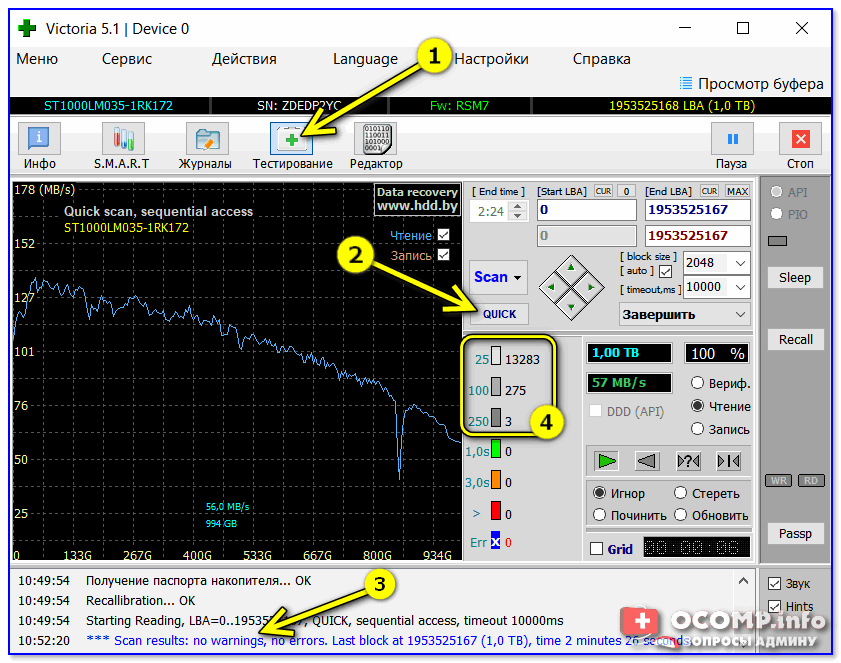 RU
RU
Я только обозреваю программы!
Любые претензии — к их производителям!
Все комментарии проходят модерацию
Как пользоваться CrystalDiskMark правильно и результативно
Рядовые пользователи ПК редко интересуются скоростью работы дисковой подсистемы, но когда компьютер начинает «тормозить», выяснение причин может оказаться весьма трудоёмкой задачей. Между тем имеется немало программных инструментов, упрощающих диагностику. Одним из них является утилита CrystalDiskMark, измеряющая скорость работы HDD/SSD, а также флеш-накопителей всех разновидностей. Сегодня мы рассмотрим, как пользоваться этой программой, поскольку интерфейс у неё запутанный, да и с интерпретацией результатов тестов могут возникнуть «непонятки».
Принцип тестирования скорости носителей
Работает утилита достаточно просто, определяя скорость записи данных на диск и скорость их считывания (последний показатель всегда намного больше). Разумеется, скорость будет зависеть и от типа носителя, и от конкретной модели.
Принцип функционирования всех программ подобного типа примерно одинаков: для тестирования выбранного диска или флешки на них несколько раз подряд записывается достаточно большой файл (размером не менее 50 МБ), затем из полученных значений получают среднее арифметическое.
Тестирование скорости чтения выполняется абсолютно аналогично, с единственным различием: однажды записанный тестовый файл затем неоднократно считывается, а результаты усредняются.
Так что CrystalDiskMark показывает, какая фактическая скорость имеется у ваших накопителей, и для получения заслуживающих доверия оценок желательно выполнить тесты несколько раз.
Настройка CrystalDiskMark
Для начала её нужно скачать, желательно с официального сайта. Имеются две версии утилиты: обычная, требующая установки, с записью данных в системный реестр, и портабельная, которую достаточно просто запустить, безо всякой инсталляции. Преимущество первого способа в том, что все основные настройки и результаты работы сохраняются на диске, причём в самых разных файлах и папках. Портабельная версия располагается в одном каталоге и не привязана ни к определённому носителю, ни к операционной системе, поэтому многие предпочитают использовать именно её.
Имеются две версии утилиты: обычная, требующая установки, с записью данных в системный реестр, и портабельная, которую достаточно просто запустить, безо всякой инсталляции. Преимущество первого способа в том, что все основные настройки и результаты работы сохраняются на диске, причём в самых разных файлах и папках. Портабельная версия располагается в одном каталоге и не привязана ни к определённому носителю, ни к операционной системе, поэтому многие предпочитают использовать именно её.
Интерфейс и возможности CrystalDiskMark в обоих вариантах одинаковы, а сам процесс инсталляции стандартен – нужно выбрать язык интерфейса и каталог, куда будет установлена программа, и принять условия лицензионного соглашения, поскольку утилита распространяется на бесплатной основе.
Перед тем, как начать пользоваться программой CrystalDiskMark, давайте подробно рассмотрим её интерфейс.
С верхним меню всё достаточно понятно. Вкладка «Файл» позволяет скопировать результаты тестирования в буфер или записать в файл на диск.
Вкладка «Вид» – для изменения цветовой схемы небольшого окна программы и изменения масштаба отображения данных тестирования. Очевидно, назначение вкладок «Помощь» и «Язык» в объяснениях не нуждается. А вот пункт «Настройки» требует детального рассмотрения.
Здесь мы можем сменить используемые данные (имеется в виду файл, который будет записываться/считываться), задать паузу между тестированиями, активировать режим IE8, предполагающий тестирование в 1 поток с глубиной очереди 32.
Что касается пункта «Очередь и потоки», то он предназначен для опытных юзеров и позволяет задать вручную число потоков и глубину очереди.
СОВЕТ. Поскольку дефолтные значения настроек оптимизированы для получения наиболее правдоподобных результатов тестирования, менять их не нужно, если вы не понимаете, за что отвечают отдельные параметры.
Переходим к описанию основных параметров CrystalDiskMark, расположенных под верхним меню.
Первое ниспадающее меню позволяет задать количество прогонов. Значение по умолчанию – 5 проверок. Понятно, что чем выше значение, тем точнее будут результаты, но и время тестирования увеличится прямо пропорционально.
Значение по умолчанию – 5 проверок. Понятно, что чем выше значение, тем точнее будут результаты, но и время тестирования увеличится прямо пропорционально.
Во втором списке предлагается выбрать размер контрольного файла (по дефолту – 1 ГБ). Разумеется, и здесь справедливо указанное выше правило: точность полученных результатов будет тем выше, чем больший файл будет выбран для тестирования. И опять же это повлияет на время выполнения проверки. Но здесь есть один нюанс: размер файла сильно зависит от объёма носителя. На 4-гигабайтную флешку файл размером 8 ГБ просто не поместится, оптимальным значением для сменных носителей будут минимальные значения параметра (50-100 МБ).
Наконец, в третьем списке перечислены все носители, выявленные программой, вам останется выбрать нужный. Здесь же можно увидеть размер незанятого пространства на носителей. Если по каким-либо причинам нужный накопитель в списке отсутствует, можно попробовать указать его самостоятельно через проводник, выбрав пункт «Select Folder».
Зелёные кнопки справа отвечают за запуск тестирования с разными параметрами, о которых мы расскажем ниже.
Как работает CrystalDiskMark
Нажав на кнопку «All», мы эмулируем последовательное нажатие нижних четырёх кнопок, то есть запускаем полное тестирование.
Но для начала рассмотрим, что обозначают эти 4 кнопки. Надпись Seq обозначает, что запись контрольного файла будет производиться последовательно, как и его чтение. Обозначение 4К указывает, что все операции будут выполняться с использованием генератора случайных чисел, а размер блока чтения/записи равен 4 КБ. И последнее обозначение, Q32T1, информирует о том, что на 1 поток установлена глубина очереди 32 (в противном случае глубина очереди равна единице).
Итак, нажав кнопку Seq Q32T1, мы запускаем тестирование с последовательным чтением/записью контрольного файла с глубиной очереди 32 в один поток. Оптимальный вариант для проверки скорости SSD и HDD дисков, поскольку размер контрольного файла будет минимум 500 МБ. Именно результат этого теста стоит сравнивать со скоростью носителя, указанной производителем. Отметим, что при запуске этого теста работоспособность компьютера не пострадает.
Именно результат этого теста стоит сравнивать со скоростью носителя, указанной производителем. Отметим, что при запуске этого теста работоспособность компьютера не пострадает.
Кнопку 4K Q32T1 лучше использовать для тестирования раздела диска с операционной системой. Причина заключается в том, что любая современная ОС в основном работает с небольшими блоками данных, а тестирование будет производиться блоками размером 4 КБ при единственном потоке с глубиной очереди 32.
Две остальные кнопки выполняют аналогичную работу, но с глубиной очереди 1.
То есть кнопкой Seq лучше выполнять проверку скорости жёсткого и SSD диска, а кнопкой 4К – раздела с операционной системой или флеш-носителей малого объёма.
А что же это за параметры такие, поток и очередь?
С потоком всё более-менее понятно – это количество одновременно выполняемых операций чтения/записи, увеличение этого параметра приводит к повышению нагрузки на носитель. Что касается глубины очереди, то она указывает на число запросов, обрабатываемых тестируемым накопителем. Чем больше глубина, тем больший объём информации будет обработан диском, а значит, точность и эффективность результатов тоже повысятся.
Чем больше глубина, тем больший объём информации будет обработан диском, а значит, точность и эффективность результатов тоже повысятся.
Итак, мы рассмотрели инструкцию, как проверить скорость дисков утилитой CrystalDiskMark, но полученные результаты вряд ли будут понятны.
Интерпретация результатов тестирования
Как понять, насколько нормальными являются полученные показатели скорости записи/чтения на выбранный носитель?
Результат сильно зависит от его типа: для USB-флешки номинальная скорость будет одной, для карт памяти – другой, для винчестеров – будет отличаться от скорости твёрдотельного накопителя. Имеет значение и его объём, но в любом случае имеет смысл сравнивать результаты тестов с заявленными производителем скоростными характеристиками носителя.
Итак, что означают результирующие цифры в CrystalDiskMark, которые появятся в полях справа от кнопок?
Примерная расшифровка следующая:
- для теста SeqQ32T1 в отношении жёсткого диска нормальной следует считать скорость чтения данных на уровне 150 МБ/сек, скорость записи – 130 МБ/сек;
- твёрдотельные носители более скоростные, поэтому для SSD дисков в этом же тесте оптимальной будет скорость чтения порядка 400-450 МБ/сек, записи – 350-400 МБ/сек;
- для тестов 4К, как правило, оба показателя, чтение и запись, примерно одинаковы, а абсолютное значение будет зависеть от глубины очереди.
 Теоретическая средняя скорость чтения для этого теста составляет примерно 1 МБ/сек, записи – 1,1 МБ/сек (данные приведены для HDD дисков).
Теоретическая средняя скорость чтения для этого теста составляет примерно 1 МБ/сек, записи – 1,1 МБ/сек (данные приведены для HDD дисков).
Именно последние тесты, с индексом 4К, считаются самыми важными, поскольку они измеряют скорость работы операционной системы с маленькими блоками данных. А особенность всех современных ОС в том, что примерно 90% обрабатываемых системных данных имеют размер 8 КБ и менее. То есть скорость тестирования в этом режиме указывает на реальную скорость работы операционной системы с выбранным накопителем.
Ошибки, допускаемые при замере скорости
Чаще всего пользователи утилиты оказываются недовольны тем, что результаты тестов сильно не совпадают с заявленной производительностью накопителей. Такие расхождения могут быть вызваны неправильными действиями самих юзеров. В качестве примера можно привести измерение скорости USB-флешки спецификации 3.0, когда она вставляется в разъём 2.0. В результате вы получите скорость порта, а не самого носителя, и они будут сильно отличаться.
Та же ситуация с жёсткими дисками, особенно съёмными. Подключив винчестер типа SATA 3 в разъём SATA 2, вы получите недостоверные результаты. С картами памяти ситуация аналогичная: скорость картридера должна быть не меньше скорости тестируемого накопителя.
И ещё один нюанс: во время тестирования недопустимо запускать приложения, активно осуществляющие операции чтения/записи. Желательно, чтобы в числе запущенных программ числилась только CrystalDiskMark.
Наконец, на портативных накопителях должно быть достаточно свободного пространства, иначе тестовые файлы на них просто не поместятся.
БЕСПЛАТНОЕ программное обеспечение для диагностики жестких дисков и твердотельных накопителей с поддержкой RAID и USB Flash
HDDScan — это бесплатное программное обеспечение для диагностики жестких дисков (также поддерживаются серверы массивов RAID, флэш-накопители USB и SSD). Программа умеет тестировать накопитель на ошибки (Bad-блоки и битые сектора), показывать S.M.A.R.T. атрибуты и изменить некоторые параметры жесткого диска, такие как AAM, APM и т. д.
Программа умеет тестировать накопитель на ошибки (Bad-блоки и битые сектора), показывать S.M.A.R.T. атрибуты и изменить некоторые параметры жесткого диска, такие как AAM, APM и т. д.
Сбой жесткого диска?
Если ваше устройство издает ненормальные звуки, немедленно прекратите его использование, не пытайтесь включить устройство и обратитесь в профессиональную компанию по восстановлению данных.
Услуги по восстановлению данных DigiLab рекомендовано и одобрено разработчиками утилиты HDDScan.
HDDScan может быть полезен для проведения регулярного «проверки работоспособности» вашего диска и прогнозирования его деградации, поэтому вы сможете предотвратить потерю данных и создать резервную копию своих файлов, прежде чем вам придется обращаться в службу восстановления данных.
Кроме того, программное обеспечение можно использовать в качестве монитора температуры жесткого диска и эталонного теста чтения/записи — для каждого теста отображается график производительности.
Поддерживаемые устройства хранения:
- Жесткие диски IDE (ATA) и SATA. Жесткий диск
- SCSI (SAS).
- Внешние USB-накопители и все основные USB-боксы (см. Приложение A). Жесткий диск
- FireWire или IEEE 1394 (см. Приложение A).
- томов RAID, состоящих из жестких дисков ATA (IDE) / SATA / SCSI (только поверхностные тесты).
- Флэш-память USB (флэш-накопители) – только поверхностные тесты.
- SATA/ATA SSD – твердотельные накопители.

Тесты устройств хранения:
- Проверка в линейном режиме — самый быстрый способ определить, нуждается ли ваш накопитель в спасении данных, имеет ли он исправимые ошибки или находится в идеальном состоянии.
- Чтение в линейном режиме — то же, что и проверка, но также передача данных на хост.
- Стирание в линейном режиме.
- Чтение в режиме Butterfly (синтетическое случайное чтение).
S.M.A.R.T.:
- Чтение и анализ параметров SMART с жесткого диска ATA/SATA/USB/FireWire.
- Чтение и анализ страниц журнала с жесткого диска SCSI.
- Тесты SMART, выполняемые на жестких дисках ATA/SATA/USB/FireWire.
- Монитор температуры для жесткого диска ATA/SATA/USB/FireWire/SCSI.

Дополнительные функции:
- Чтение и анализ идентификационной информации с жестких дисков ATA/SATA/USB/FireWire/SCSI.
- Изменение параметров AAM, APM, PM на ATA/SATA/USB/FireWire HDD.
- Сообщение о дефекте на жестком диске SCSI.
- Функция запуска/остановки шпинделя на жестком диске ATA/SATA/USB/FireWire/SCSI.
- Отчеты можно сохранять в формате MHT.
- Отчеты можно распечатать.
- Поддержка командной строки.
- SSD Отчеты SMART и Identity.
Требования:
- Windows XP SP3, Windows Server 2003 (с ограничениями), Windows Vista, Windows 7, Windows 8, Windows 10.

- Программа не должна запускаться с устройства/носителя только для чтения.
Пользовательский интерфейс
Элементы управления:
- Раскрывающийся список Select Drive – содержит список поддерживаемых в системе устройств хранения. Список содержит модели и серийные номера устройств. Значок определяет возможный тип хранилища.
- S.M.A.R.T. кнопка – генерирует S.M.A.R.T. отчет по атрибутам.
- Кнопка ТЕСТЫ — показывает всплывающее меню для выбора тестов чтения и записи.
- Кнопка TOOLS – показывает всплывающее меню для выбора доступных элементов управления и функций привода.

- Кнопка «Дополнительно» — показывает выпадающее меню с элементами управления программой.
Элементы управления:
- Раскрывающийся список Select Drive – содержит список поддерживаемых в системе устройств хранения. Список содержит модели и серийные номера устройств. Значок определяет возможный тип хранилища.
- Кнопка ТЕСТЫ — показывает всплывающее меню для выбора тестов чтения и записи.
- Кнопка TOOLS – показывает всплывающее меню для выбора доступных элементов управления и функций привода.
- Кнопка «Дополнительно» — показывает выпадающее меню с элементами управления программой.

Когда вы нажимаете кнопку TEST, всплывающее меню предлагает вам один из тестов. Если выбрать любой тест – откроется диалог выбора теста.
-
При нажатии кнопки ИНСТРУМЕНТЫ всплывающее меню предложит вам выбрать один из следующих вариантов.
- DRIVE ID — генерирует отчет с идентификационной информацией.
- FEATURES — открывает управление функциями ATA или SCSI
- S.M.A.R.T. ТЕСТ – активирует диалог с Коротким, Расширенным и Транспортным S.M.A.R.T. тесты.
- TEMP MON – запускает задачу мониторинга температуры.
- КОМАНДА – открывает диалог, который может построить командную строку для программы.
Диалог выбора теста
Элементы управления:
- ПЕРВЫЙ СЕКТОР – определяет адрес первого логического блока (LBA) для тестирования.

- BLOCK SIZE — указывает размер блока для тестирования (в секторах LBA).
- Кнопка «Назад» — возвращает программу на главный экран.
- Кнопка «Далее» — добавляет тест в очередь задач.
- ПЕРВЫЙ СЕКТОР – определяет адрес первого логического блока (LBA) для тестирования.
Диалоговое окно выбора теста
Возможности и ограничения тестов:
- Только один тест за раз. Автору не удалось получить стабильные результаты при одновременном выполнении двух и более тестов.
- Тест проверки может иметь ограничения на размер блока с 256, 16384 или 65536 секторов из-за ограничений Windows.
- Тест проверки может работать ненадежно на устройствах USB/Flash.

- В режиме Verify устройство считывает блок данных только во внутренний буфер накопителя и проверяет целостность, передача данных через интерфейсный разъем/кабель не осуществляется. Программа измеряет время работы для каждого блока. Программа тестирует блоки один за другим от минимума к максимуму.
- В режиме чтения устройство считывает блок данных и передает его через интерфейс на хост-контроллер. Программа считывает блок данных во временный буфер и измеряет время работы для каждого блока. Программа тестирует блоки один за другим от минимума к максимуму.
- В режиме стирания программа подготавливает блок поля данных со специальным шаблоном и номером LBA. Программа отправляет блок данных на накопитель и накопитель записывает блок (Все предыдущие данные в блоке на накопитель будут перезаписаны шаблоном и не могут быть восстановлены после этого!) Программа измеряет время работы для каждого блока.
 Программа тестирует блоки один за другим от минимума к максимуму.
Программа тестирует блоки один за другим от минимума к максимуму. - Режим чтения Butterfly аналогичен режиму чтения, разница только в порядке блоков. Блоки проверяются парами. Первым блоком в первой паре будет Блок 0, вторым блоком в первой паре будет Блок N (где N — номер последнего блока для тестирования). Следующая пара будет Блок 1 и Блок N-1. Тест заканчивается в середине тестовой зоны. Программа измеряет время работы.
Окно диспетчера задач
В этом окне отображается очередь задач. Все тесты поверхности, S.M.A.R.T. тесты и задачи мониторинга температуры будут отображаться в окне диспетчера задач.
Двойной щелчок по строке задачи откроет окно информации о задаче (в качестве альтернативы вы можете выбрать опцию Показать подробности в меню Диспетчера задач).

Окно информации о тесте
Это окно содержит информацию о выбранном тесте. Тест может быть приостановлен или остановлен, а отчет с результатами может быть сгенерирован.
Вкладка Graph:
Отображает скорость тестирования для каждого блока. Информация представлена в виде графика.Окно информации о тесте
Это окно содержит информацию о выбранном тесте. Тест может быть приостановлен или остановлен, а отчет с результатами может быть сгенерирован.
Вкладка «Карта»:
Отображает время отклика для каждого блока. Информация представлена в виде карты.Вы можете выбрать «Время обработки блока» в миллисекундах. Каждый протестированный блок, для которого потребовалось бы время работы больше, чем «Время обработки блока», будет зарегистрирован на вкладке «Отчет».

Окно информации о тесте
Это окно содержит информацию о выбранном тесте. Тест может быть приостановлен или остановлен, а отчет с результатами может быть сгенерирован.
Вкладка «Отчет»:
Содержит информацию о выбранном тесте и каждом протестированном блоке на диске, время отклика которого превышает «Время обработки блока».Идентификационная информация
Отчет содержит информацию о физических и логических параметрах жесткого диска. Отчет можно сохранить в файл MHT.
S.M.A.R.T. report
Отчет содержит информацию о производительности и «здоровье» диска, описанную в атрибутах. Зеленый значок означает, что значения атрибутов в норме.
 Желтым значком отмечены важные атрибуты, которые могут указывать на неисправность жесткого диска. Красный значок указывает на аномальные значения атрибутов.
Желтым значком отмечены важные атрибуты, которые могут указывать на неисправность жесткого диска. Красный значок указывает на аномальные значения атрибутов.Отчет можно сохранить в файл MHT.
Монитор температуры
Монитор позволяет оценить температуру жесткого диска. Температура отображается на панели задач и в информационном окне.
Монитор температуры для жестких дисков ATA/SATA
Для дисков ATA/SATA/USB/FireWire в информационном окне отображаются два значения. Второе значение отображается на панели задач и представляет температуру из атрибута температуры HDA.
Первое значение указывает температуру из атрибута «Температура воздушного потока».
Если второе значение не поддерживается для диска, первое значение будет отображаться на панели задач.

Контроль температуры жесткого диска SCSI
Для дисков SCSI в информационном окне отображаются два значения. Второе значение отображается на панели задач и представляет собой текущую температуру.
Первое значение указывает максимально допустимую температуру жесткого диска.
S.M.A.R.T. тесты
Программа может запускать три типа тестов:
- Короткий тест — длится около 1-2 минут. Тест проверяет основную электронику накопителя, сканирует небольшую часть поверхности накопителя и проверяет сектора из Pending-list (такие сектора могут иметь ошибки чтения). Этот тест рекомендуется для быстрого тестирования диска.
- Расширенный тест — может занять от 0,5 до 60 часов в зависимости от размера диска.
 Тест проверяет основную электронику накопителя и сканирует всю поверхность накопителя.
Тест проверяет основную электронику накопителя и сканирует всю поверхность накопителя. - Транспортный тест — обычно длится несколько минут. Тест проверяет основную электронику привода и журналы, в которых могут быть записи, указывающие на неправильную транспортировку или хранение.
Тест SMART можно выбрать в диалоговом окне тестов SMART, которое можно вызвать, нажав кнопку SMART TESTS
S.M.A.R.T. тесты
После выбора тест будет добавлен в очередь задач.
Окно сведений о тестах SMART может отображать ход выполнения и статус завершения.
Особенности
Программа может изменять некоторые параметры жесткого диска ATA/SATA/USB/FireWire:
- AAM — эта функция изменяет акустику диска.
 Если эта функция включена, шум накопителя может быть уменьшен за счет сглаживания операций поиска HSA. Жесткий диск может потерять часть производительности.
Если эта функция включена, шум накопителя может быть уменьшен за счет сглаживания операций поиска HSA. Жесткий диск может потерять часть производительности. - APM — эта функция позволяет экономить электроэнергию за счет временного снижения скорости вращения шпинделя (включая полную остановку) при простое привода.
- PM — эта функция позволяет установить таймер замедления вращения. Если привод находится в режиме ожидания, шпиндель будет остановлен по истечении времени, установленного в таймере. Если какая-либо программа запросит доступ к жесткому диску, внутренний таймер будет сброшен, а шпиндель продолжит вращение.
- Программа также может немедленно запустить или остановить шпиндель. Если какая-либо программа запросит доступ к жесткому диску, шпиндель привода раскрутится.
- AAM — эта функция изменяет акустику диска.
Особенности
Для приводов SCSI/SAS/FC программа может отображать списки дефектов и запускать или останавливать шпиндель.

Диалоговое окно командной строки
HDDScan может создать командную строку и сохранить ее в файле .cmd или .bat. При запуске такого файла программа запускается в фоновом режиме, меняет выбранные параметры и автоматически закрывается.
Приложение A: Жесткие диски USB и FireWire
Если USB/FireWire HDD поддерживается программой, тесты S.M.A.R.T. Возможности и дополнительные функции могут быть выполнены на диске.
Если жесткий диск USB/FireWire не поддерживается программой, можно выполнять только тесты.
Жесткие диски USB/FireWire, поддерживаемые программой:
| Запоминающее устройство | Микросхема контроллера |
|---|---|
| Все диски, поддерживающие протокол SAT | Большинство современных USB-контроллеров |
| StarTeck IDECase35U2 | Кипарис CY7C68001 |
| Варьируется | Кипарис CY7C68300B |
| Варьируется | Кипарис AT2LP RC7 |
| Варьируется | JMicron JM2033x |
| Варьируется | Продуктивный PL2507 |
| Варьируется | Продуктивный PL3507 |
| Варьируется | Плодовитый 2571 |
| Варьируется | SunPlus SPIF215A |
| Варьируется | Внутрисистемный ISD300A |
Жесткие диски USB/FireWire, не поддерживаемые программой:
| Запоминающее устройство | Микросхема контроллера |
|---|---|
| Варьируется | Genesis Logic GL811E |
| Iomega DHD160-U | Prolific PL-2507 (модифицированная прошивка) |
| Айомега, Макстор | Prolific PL-3507 (модифицированная прошивка) |
| Варьируется | Кипарис CY7C68013 |
| Варьируется | Кипарис CY7C68300A |
| Варьируется | Майсон Сенчури CS8818 |
Приложение B: поддерживаемые SSD-накопители
Поддержка любого конкретного твердотельного накопителя в основном зависит от его контроллера SSD.
Твердотельные накопители, поддерживаемые HDDScan:
| Модель SSD-накопителя | Чип контроллера SSD |
|---|---|
| OCZ Vertex, Vertex Turbo, Agility, Solid 2 | Индилинкс IDX110M00 |
| Супер талант STT_FTM28GX25H | Индилинкс IDX110M00 |
| Серия Corsair Extreme | Индилинкс IDX110M00 |
| Kingston SSDNow M-Series | Intel PC29AS21AA0 G1 |
| Intel X25-M G2 | Intel PC29AS21AA0 G2 |
| Варьируется | ДжМикрон JMF601 |
| Варьируется | OCZ Дроссель |
| Серия производительности Corsair | Самсунг S3C29RBB01 |
| Твердотельные накопители Samsung | Контроллеры Samsung |
| Твердотельные накопители Crucial и Micron | Контроллеры Marvell |
Твердотельные накопители, потенциально поддерживаемые HDDScan:
| SSD Drive Model | Чип контроллера SSD |
|---|---|
| OCZ Vertex2, Agility2 | SandForce SF1200 |
| OCZ Vertex LE, Vertex 2 Pro | SandForce SF1500 |
| Серия Corsair Force F100 | SandForce SF1200 |
| Все SSD на базе Phison | Контроллеры Phison |
Дополнительные ресурсы:
Ниже приведены дополнительные ресурсы, альтернативные поставщикам услуг по восстановлению данных.
Компания Secure Data Recovery Services, основанная в 2007 году, является одной из ведущих компаний, предлагающих профессиональные услуги по восстановлению данных. Они предоставляют услуги по восстановлению данных, ремонту RAID, ремонту жестких дисков, компьютерной криминалистике и многим другим мультимедийным услугам в своей безопасной и чистой комнате. У них есть опытные инженеры, средства восстановления данных и сертифицированный класс 10 ISO 4 Classroom.
Если ваше устройство издает ненормальные звуки (хороший ресурс плохих звуков можно найти здесь).
Веб-сайтHD Tune Веб-сайт
HD Tune HD Tune Pro — это утилита для жесткого диска/SSD со множеством функций. Его можно использовать для измерения производительности диска, сканирования на наличие ошибок, проверки состояния работоспособности (S.M.A.R.T.), безопасного удаления всех данных и многого другого. Его можно использовать для измерения производительности диска, сканирования на наличие ошибок, проверки состояния работоспособности (S.M.A.R.T.), безопасного удаления всех данных и многого другого. | |||
| Что нового 27 августа 2019 г. : Выпущена версия HD Tune Pro 5.75. Изменения:
4 августа 2017 г. : Выпущена версия HD Tune Pro 5.70. Изменения:
7 мая 2015 г. 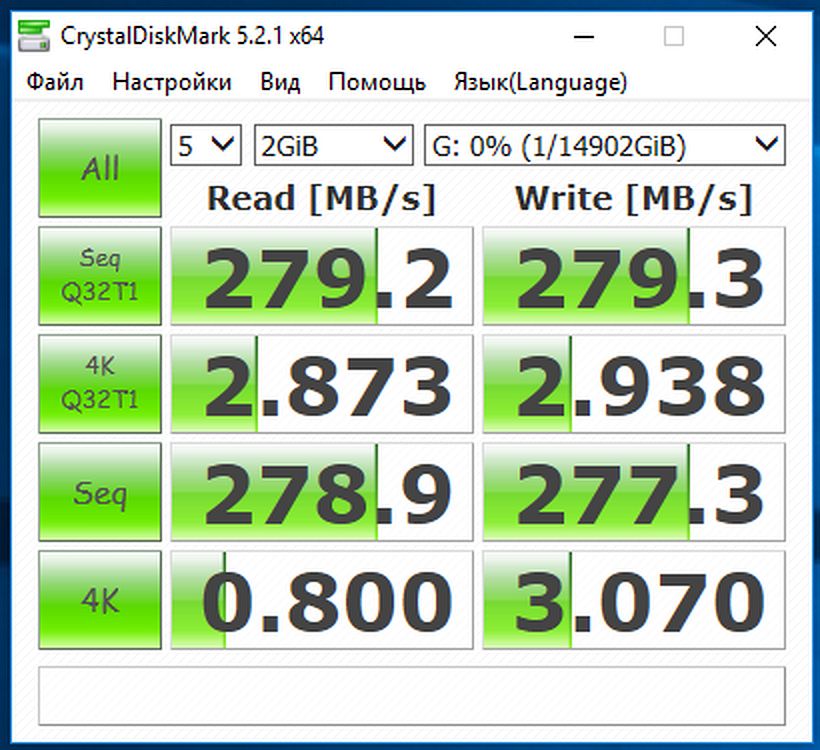 : Выпущена версия HD Tune Pro 5.60. : Выпущена версия HD Tune Pro 5.60. Изменения:
20 апреля 2013 г. : Выпущен HD Tune Pro 5.50. Изменения:
1 ноября 2011 г.  : Выпущен HD Tune Pro 5.00. : Выпущен HD Tune Pro 5.00. Изменения:
28 августа 2010 г. : Выпущена версия HD Tune Pro 4.60. Изменения:
22 мая 2010 г. 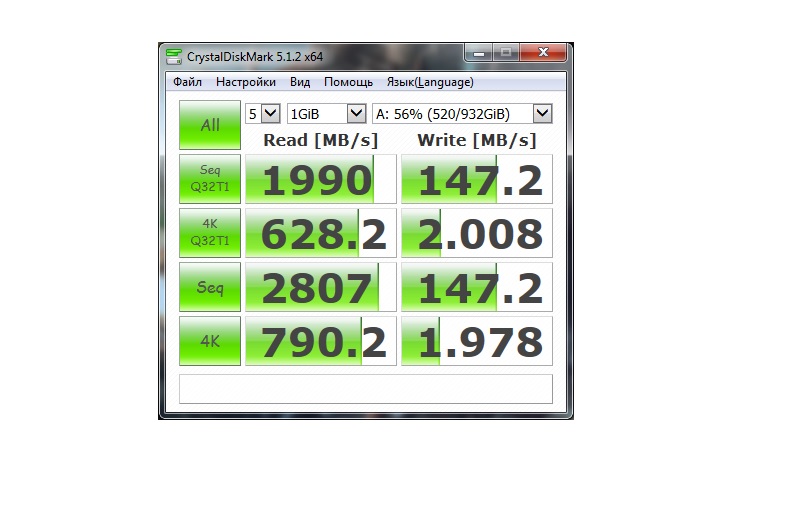 : Выпущен HD Tune Pro 4.50. : Выпущен HD Tune Pro 4.50. Изменения:
9 января 2010 г. : Выпущена версия HD Tune Pro 4.01. Изменения:
28 декабря 2009 г.  : Выпущен HD Tune Pro 4.00! : Выпущен HD Tune Pro 4.00! Изменения:
29 декабря 2008 г. : Выпущен HD Tune Pro 3.50! Изменения:
5 июля 2008 г. : Выпущен HD Tune Pro 3.10! Изменения:
12 февраля 2008 г.  |
 Теоретическая средняя скорость чтения для этого теста составляет примерно 1 МБ/сек, записи – 1,1 МБ/сек (данные приведены для HDD дисков).
Теоретическая средняя скорость чтения для этого теста составляет примерно 1 МБ/сек, записи – 1,1 МБ/сек (данные приведены для HDD дисков).




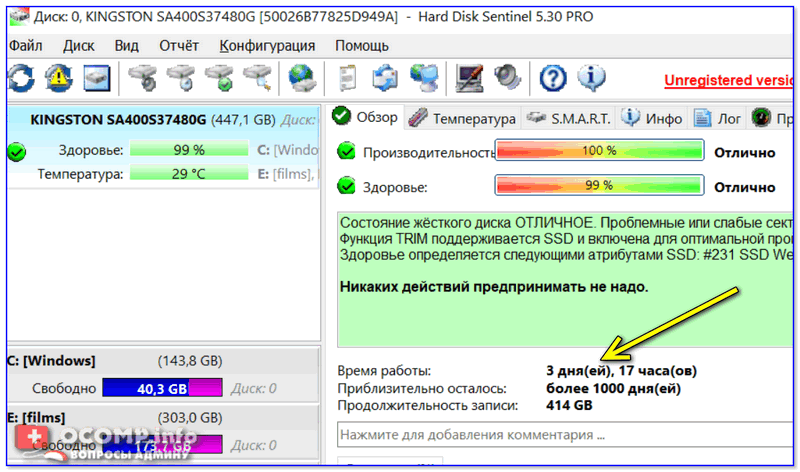
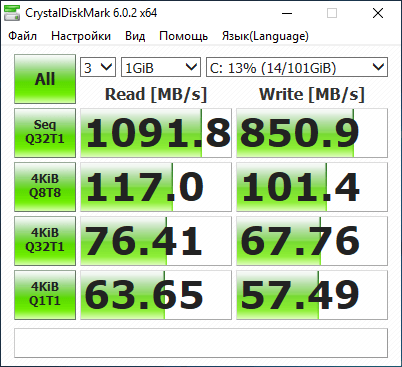
 Программа тестирует блоки один за другим от минимума к максимуму.
Программа тестирует блоки один за другим от минимума к максимуму.
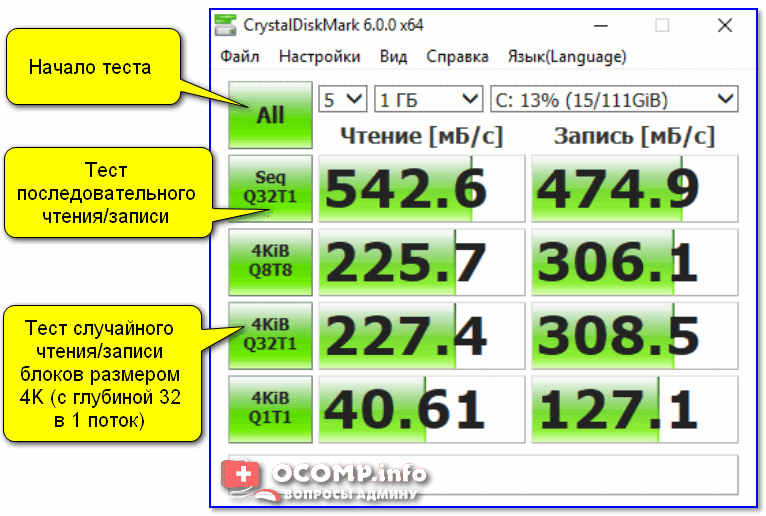
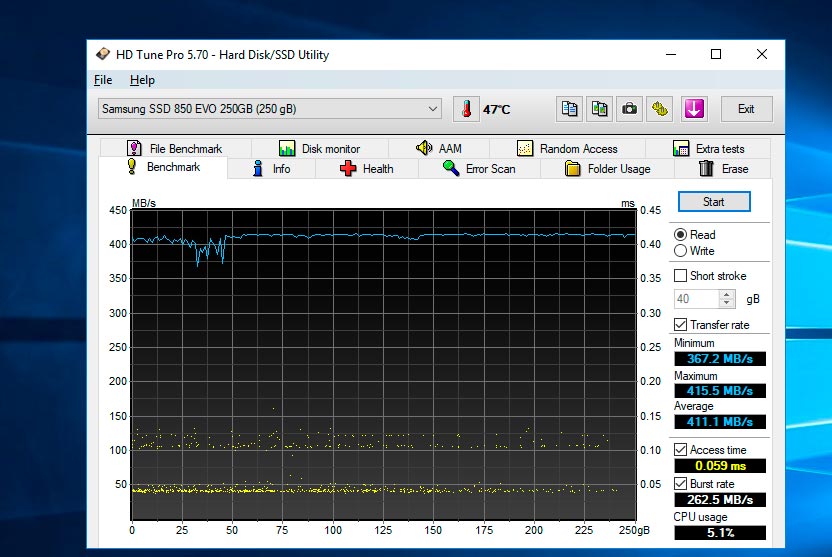 Желтым значком отмечены важные атрибуты, которые могут указывать на неисправность жесткого диска. Красный значок указывает на аномальные значения атрибутов.
Желтым значком отмечены важные атрибуты, которые могут указывать на неисправность жесткого диска. Красный значок указывает на аномальные значения атрибутов.
 Тест проверяет основную электронику накопителя и сканирует всю поверхность накопителя.
Тест проверяет основную электронику накопителя и сканирует всю поверхность накопителя. Если эта функция включена, шум накопителя может быть уменьшен за счет сглаживания операций поиска HSA. Жесткий диск может потерять часть производительности.
Если эта функция включена, шум накопителя может быть уменьшен за счет сглаживания операций поиска HSA. Жесткий диск может потерять часть производительности.
Ваш комментарий будет первым